- Ошибка Macrium Reflect clone failed to boot возникает из-за плохих секторов на жестком диске или из-за устаревшей версии инструмента.
- Обновление Macrium Reflect вручную может помочь устранить ошибку сбоя клонирования.
- В некоторых случаях вам, возможно, придется переустановить последнюю версию, чтобы исправить ошибку Macrium, отражающую ошибку клонирования 9, неверный дескриптор файла.
- Также рекомендуется временно отключить антивирус, чтобы избежать конфликтов в процессе клонирования.
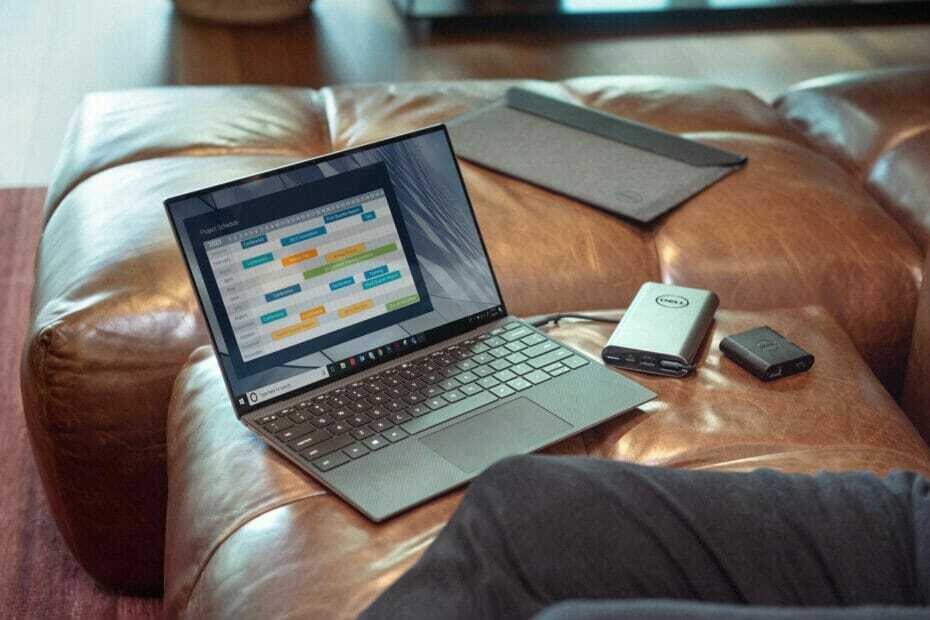
ИксУСТАНОВИТЕ, НАЖИМАЯ НА СКАЧАТЬ ФАЙЛ
- Загрузите Fortect и установите его. на вашем ПК.
- Запустите процесс сканирования инструмента для поиска поврежденных файлов, которые являются источником вашей проблемы.
- Щелкните правой кнопкой мыши Начать ремонт чтобы инструмент мог запустить алгоритм исправления.
- Fortect был скачан пользователем 0 читателей в этом месяце.
Macrium Reflect – это ПО для клонирования системы используется для резервного копирования целых разделов или отдельных лиц и папок в сжатый файл.
Тем не менее, при клонировании жесткого диска на твердотельный накопитель вы можете столкнуться с ошибкой загрузки клона Macrium Reflect.
Ошибка загрузки обычно возникает из-за плохих секторов на диске. Сторонний антивирус иногда также может создавать конфликт с файлами программного обеспечения, что приводит к ошибке.
В этой статье мы рассмотрим наиболее эффективные решения, которые помогут вам устранить ошибку загрузки клона Macrium Reflect на компьютерах с Windows.
Как исправить ошибку загрузки клона Macrium Reflect?
1. Обновление Macrium Reflect
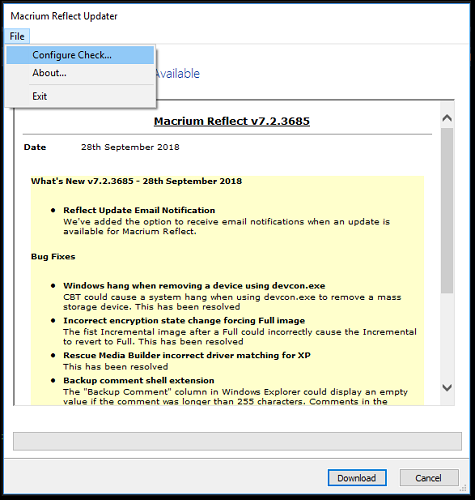
- Запустите Macrium Reflect на своем компьютере.
- Открой Другие задачи меню.
- Выбирать Проверить наличие обновлений. Macrium Reflect выполнит поиск ожидающих обновлений и предложит загрузить их. Загрузите и установите обновление и проверьте, устранена ли ошибка.
Устаревшая или несовместимая версия Macrium Reflect может вызвать ошибку кода ошибки Macrium Reflect = 9 при клонировании жесткого диска. Проверьте наличие ожидающих обновлений и установите их, чтобы устранить ошибку.
Если Macrium Reflect не может обнаружить какие-либо ожидающие обновления, проверьте наличие обновлений на официальном сайте.
Если доступно новое обновление, вам придется загрузить и установить обновление вручную. Обязательно удалите программное обеспечение перед установкой обновленной версии.
2. Переустановите Macrium Reflect
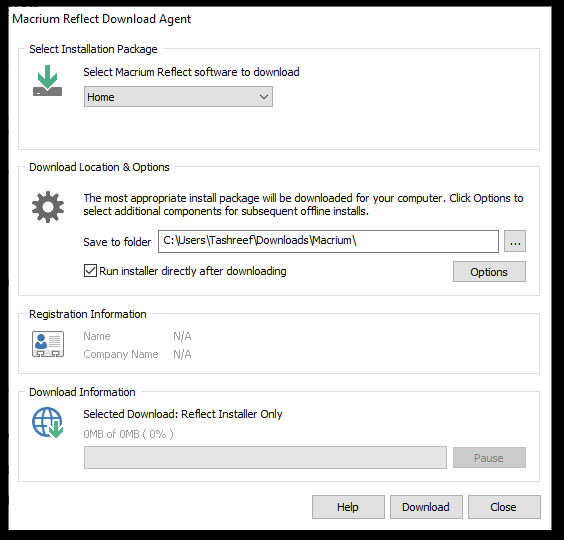
- нажмите Клавиша Windows + R чтобы открыть Выполнить.
- Тип appwiz.cpl и нажмите ХОРОШО чтобы открыть панель управления.
- Выбирать Макриум Рефлект из списка установленных приложений.
- Нажмите на Удалить. Нажмите Да при запросе UAC на подтверждение действия.
- После удаления перейдите в центр загрузки Macrium Reflect и загрузите последнюю версию инструмента.
- После загрузки запустите программу установки и следуйте инструкциям на экране.
Чтобы применить изменения, перезагрузите компьютер. После перезапуска проверьте, устранена ли ошибка сбоя клонирования Macrium Reflect.
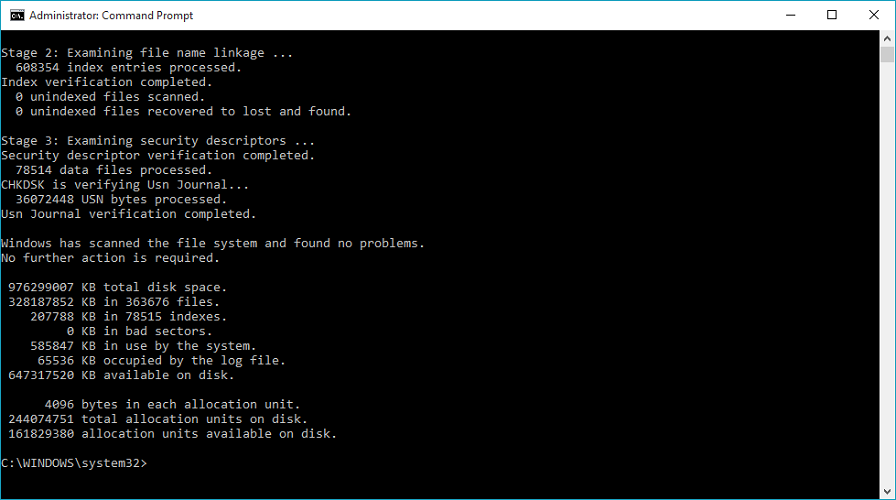
- нажмите Ключ Windowsи введите команда.
- Щелкните правой кнопкой мыши командную строку и выберите Запустить от имени администратора из контекстного меню.
- В окне командной строки введите следующую команду и нажмите Enter:
Чкдск /р - Если будет предложено проверить после перезагрузки, нажмите клавишу Y на вашем компьютере. Он перезагрузит ваш компьютер, и после перезагрузки инструмент chkdsk просканирует диски на наличие поврежденных секторов.
- После завершения сканирования на 100% и удаления поврежденных секторов попробуйте снова клонировать устройство хранения.
Утилита проверки диска сканирует диск на наличие ошибок и исправляет различные ошибки файловой системы. В зависимости от размера диска процесс может занять несколько часов. Итак, наберитесь терпения, пока проверка не будет завершена на 100%.
Кроме того, вы также можете запустить утилиту diskpart для очистки структуры целевого диска. Это поможет вам решить проблему, которая могла возникнуть из-за поврежденных файловых систем.
Запустите утилиту Diskpart
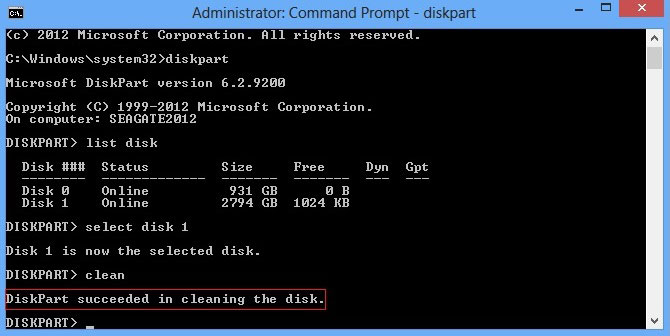
- Откройте командную строку от имени администратора.
- В окне командной строки введите одну за другой следующие команды и нажмите Enter для выполнения:
Дискпарт
Список дисков
Выберите диск [номер диска целевого диска]
Очистить все - DiskPart успешно очистил диск, появится сообщение о том, что процесс успешно завершен.
Закройте окно командной строки и перезагрузите компьютер.
Совет эксперта:
СПОНСОР
Некоторые проблемы с ПК трудно решить, особенно когда речь идет об отсутствующих или поврежденных системных файлах и репозиториях вашей Windows.
Обязательно используйте специальный инструмент, например Защитить, который просканирует и заменит ваши поврежденные файлы их свежими версиями из своего репозитория.
После перезапуска запустите Macrium Reflect и проверьте, устранена ли ошибка клонирования Macrium Reflect, ошибка 9, неверный файловый дескриптор.
4. Отключить сторонний антивирус

Антивирусные программы предназначены для блокировки приложений, которые пытаются изменить функциональные возможности системы.
Иногда ваше антивирусное решение может блокировать даже подлинные действия таких приложений, как Macrium Reflect, что приводит к ошибке.
Чтобы решить эту проблему, попробуйте временно отключить антивирусное решение. Разверните значок на панели задач, щелкните правой кнопкой мыши значок антивируса и выберите параметр «Временно отключить».
Некоторые антивирусы могут потребовать, чтобы вы закрыли приложение, чтобы предотвратить конфликт.
После отключения запустите Macrium Reflect и попробуйте снова клонировать диск. Обязательно включите антивирус после завершения процесса клонирования, чтобы предотвратить проблемы, связанные с безопасностью.
5. Проверьте наличие свободного соединения

Другой распространенной проблемой, связанной с ошибкой загрузки клона Macrium Reflect, могут быть слабо подключенные диски.
Если вы используете внешний диск, отсоедините USB-кабель жесткого диска, а затем снова подключите его, чтобы убедиться, что он надежно подключен.
Если вы можете получить доступ к внутренним дискам, проверьте, правильно ли подключено соединение SATA. Помимо ослабленных соединений, эту ошибку также могут вызывать поврежденные кабели.
6. Попробуйте создать образ вместо клонирования
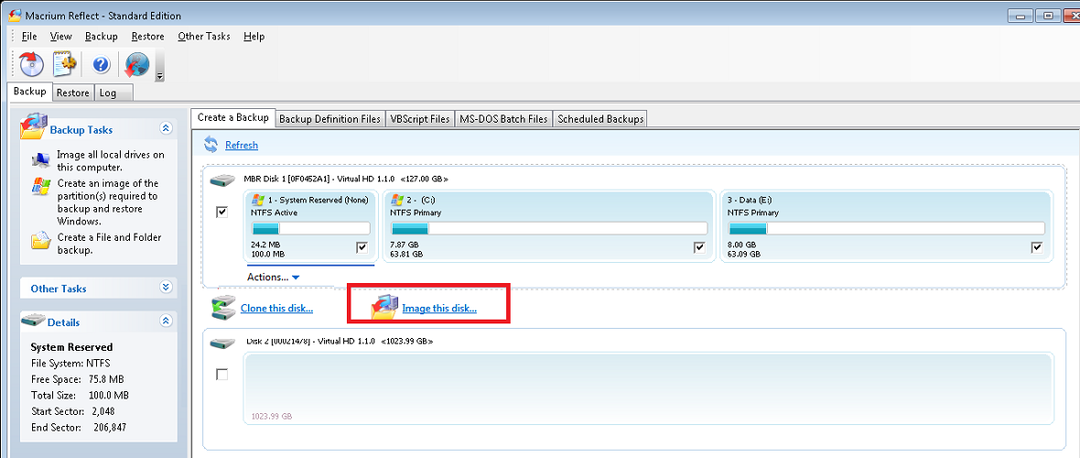
- Запустите Macrium Reflect и подождите, пока не отобразятся системные диски.
- Выберите диск, образ которого вы хотите создать.
- Нажмите на Образ этого диска ссылка внизу.
- Нажмите на просматривать кнопку и перейдите в место, где вы хотите сохранить изображение. Далее нажмите ХОРОШО чтобы сохранить выбор.
- Затем выберите шаблон для резервной копии и нажмите кнопку Заканчивать кнопку, чтобы начать процесс создания образа.
Наряду с возможностью клонирования Macrium также предлагает функцию создания изображений.
В то время как клонирование включает в себя создание копии диска один к одному, образ диска создает резервную копию содержимого жесткого диска.
Вы можете временно выбрать этот параметр, чтобы создать резервную копию, пока ошибка клонирования не будет устранена.
Все еще испытываете проблемы?
СПОНСОР
Если приведенные выше рекомендации не помогли решить вашу проблему, на вашем компьютере могут возникнуть более серьезные проблемы с Windows. Мы предлагаем выбрать комплексное решение, такое как Защитить для эффективного решения проблем. После установки просто нажмите кнопку Посмотреть и исправить кнопку, а затем нажмите Начать ремонт.
![ИСПРАВЛЕНИЕ: ошибка НАРУШЕНИЯ ДРАЙВЕРА в Windows 10 [Полное руководство]](/f/febfbf2b00bef9a1d13cc093dd91702c.png?width=300&height=460)
![Система обнаружила переполнение стекового буфера [FIX]](/f/2f67b408d08f14704396eb96010a2469.jpg?width=300&height=460)